Заголовок ат команды как узнать предпочтительный протокол для своего авто
Обновлено: 15.05.2024
В последнее время поступает много негатива по китайским адаптерам с версией 2.1.
Работают только с OBD2 протоколом и не всегда стабильно, любые KWP2000 протоколы - поддерживают криво и плохо, в большинстве случаев связь с ЭБУ не устанавливается.
CAN протоколы тоже могут вызывать ошибки переполнения буфера и спонтанные отключения.
Причина - удешевление производства в Китае, которое повлияло на качество. Китайские производители стали использовать более дешевый чип PIC который не совместим с исходной прошивкой (китайской же).
Продавцы уже поняли что люди не хотят покупать v2.1 и поэтому перемаркировали их и теперь эти адаптеры отзываются как версия 1.5.
Они не понимают некоторых команд для соединения с ЭБУ, а некоторые неправильно воспринимает:
SendCommand:ATAL
HandleReply: ? - должно быть ОК
-> EXTRAINIT
SendCommand:ATIB10
HandleReply: ELM327 v2.1 - должно быть ОК
-> EXTRAINIT
SendCommand:ATSH8111F1
HandleReply: OK
-> EXTRAINIT
SendCommand:ATST32
HandleReply: OK
-> EXTRAINIT
SendCommand:ATSW00
HandleReply: ? - должно быть ОК
Если для подключения к вашему ЭБУ необходимо прописывать строку инициализации elm (использовать шаблон строки инициализации elm), а на команды (ATIB10, ATAL, ATSW00 . ) которые неправильно отрабатывает ELM приходят ответы знак вопроса (на ATIB10 должен быть ответ ОК, а не версия elm адаптера), то такой адаптер нестандартные протоколы (KWP2000) не поддерживает (ЭБУ: Январь, Микас, Делфи. Авто: ВАЗы, Chery Tiggo, Nissan, Toyota JDM. ).
Связь вы не установите! И дело здесь не в программе хобдрайв!
ATSW00
посмотреть какой ответ отдает адаптер.
Если на команды запроса приходят ответы ОК, то этот адаптер будет работать с нестандартными протоколами.
Если на команды запроса (хотя бы на некоторые из них) приходят ответы знак вопроса (на ATIB10 должен быть ответ ОК, а не версия elm адаптера), то такой адаптер нестандатртные протоколы (KWP2000) не поддерживает.
Также можно выделить группу mac-адресов, которые принадлежат "кривым" elm адаптерам:
~ версия 2.1 на ATAL-?:
- 66:35:56.
- 88:18:56:68:98:EB
- 11:18:56:68:98:EB
- 00:18:56:68:AE:08
~ версия 1.5, на ATAL-OK, но другие команды не воспринимает или воспринимает неправильно:
~ версия 2.1, на ATAL-OK, но другие команды не воспринимает или воспринимает неправильно
~ версия 1.5, на ATAL, ATIB10, ATST32 - ?
На рынке появились елм, которые в elm327identifier пишет ответ ОК, а на самом деле там немного по-другому и связь с авто по KWP2000 установить не удается
Вот такой лог имеем с elm327identifier:
Имя устройства=OBDII
Mac адрес устройства=00:1D:A5:68:98:8A
Версия устройства (Заявленная)=ELM327 v1.5
ATIB10 1.0 OK
с хобдрайва:
SendCommand:ATIB10
HandleReply: KBusBaud=10400 OK
Не должно быть в ответе KBusBaud=10400
Новая партия урезанных адаптеров на поддельном чипе pic. Связь устанавливается, но не все параметры отображаются:
Ответ с нормального адаптера (авто Samand с ЭБУ Siemens):
[TRACE] 09.06.2017 8:09:31.353[OBD2Engine] SendCommand:2101
[TRACE] 09.06.2017 8:09:31.353[OBD2Engine] -> SENSOR_ACK
[TRACE]
09.06.2017 8:09:31.676[OBD2Engine] HandleReply:
6101783D45AE897E17000417D90000712E00007A0000005803FF0058000000B0B0B0B000000000000000000000000000000000001F00B5E900003B6F1E050EFC68000000009A09006801EB03002C3F16000000
Вот с кривого (авто Samand с ЭБУ Siemens):
[TRACE] 28.07.2017 17:39:25.289[OBD2Engine] SendCommand:2101
[TRACE] 28.07.2017 17:39:25.293[OBD2Engine] -> SENSOR_ACK
[TRACE] 28.07.2017 17:39:25.649[OBD2Engine] HandleReply: 5361017A3D42B16D8F16003216DA0000992E00007D
Ответ на запрос 2101 должен начинаться с 6101, а тут начинается с 53.
53 - это длина ответа в hex (обычно она не пишется, если не задан параметр
ATH1 - отображать хедер ответа). В десятичной системе измерения
получается 83, что совпадает с ответом с хорошего адаптера (61 -
первый байт, 01-второй, . 00-восемдесят третий). В плохом адаптере
отображается только двадцать байт из 83.
На данный момент все больше плохих адаптеров отвечают в терминале ОК.
Пока плохие адаптеры не знают команды
ATPPS.
Для проверки в терминале пошлите
ATZ
ATPPS
Ответы от них в терминале имеют примерно такой вид:
Write: ATZ
Read: ATZ
>
Write: ATPPS
Read: ATPPS
00:FF F 01:FF F 02:FF F 03:32 F
04:01 F 05:FF F 06:F1 F 07:09 F
08:FF F 09:00 F 0A:0A F 0B:FF F
0C:68 F 0D:0D F 0E:9A F 0F:FF F
10:0D F 11:00 F 12:FF F 13:32 F
14:FF F 15:0A F 16:FF F 17:92 F
18:00 F 19:28 F 1A:FF F 1B:FF F
1C:FF F 1D:FF F 1E:FF F 1F:FF F
20:FF F 21:FF F 22:FF F 23:FF F
24:00 F 25:00 F 26:00 F 27:FF F
28:FF F 29:FF F 2A:38 F 2B:02 F
2C:E0 F 2D:04 F 2E:80 F 2F:0A F
Если на ATPPS будет ответ знак вопроса, то адаптер имеет урезанный функционал.

Диалог происходит по средством AT команд. Мы шлём модулю нужную команду или запрос, а он её выполняет и отвечает. Самая простая команда AT, на которую модуль тут же ответит OK, если модуль подключен и исправен. Самые популярные команды рассмотрим далее.
Почти все команды имеют 3 режима:
- тестовый =? – модуль ответит поддерживает ли он команду и возможные её параметры
- чтение ? – ответом будет текущие параметры для этой команды
- запись = записываем новые значения для команды.
A/ — повтор предыдущей команды
В статье, идёт речь о GSM модуле SIM900 (B09). Напоминаю, т.к. есть ещё и другие разновидности этого модуля и формат команд с ними может немного отличаться.
Управление портом
По умолчанию модуль настроен 9600 8N1, 9600 – скорость, 8 – бит в посылки, N – нет контроля чётности, 1- стоп бит.
OK
0 – автоматически
1200
2400
4800
9600
19200
38400
57600
115200
OK
Первый параметр:
Бит в посылке/чётность/стоп бит
1 – 8/0/2
2 – 8/1/1
3 – 8/0/1
4 – 7/0/2
5 – 7/1/1
6 – 7/0/1
Второй параметр – чётность:
0 – нечётный
1 – чётный
3 – нет
OK
Первый параметр – терминалом от модуля
Второй параметр – модулем от терминала
0 – нет контроля
1 – программный
2 – аппаратный
Информация и состояние
Информация о модуле
OK
OK
OK
OK
Информация о состояние модуля
Настройки
Вызовов
Остальные
Телефонные звонки
Команды приведены для текстового режима и в GSM кодировке.
Тоновый набор (DTMF)
AT+VTD и AT+VTS команды, как мне кажется, работаю не корректно. VTD – должна устанавливать длительность тонового сигнала, а не паузу между ними, в то время когда тоновый сигнал в AT+VTS проигрывается быстро.
Команды для текстового режима и в GSM кодировке.
Примечание по текстовому режиму и кодировке
От текстового режима (PDU или текстовый) и кодировки модуля зависит формат ввода номеров, USSD запросов, входящих и исходящих СМС.
Другие варианты мной плохо опробованы, но у них тоже всё идёт в своей кодировке.
Кодировка
и
режим
07919720780110F0000B919710325476F800003190121
175644215D4F29C0E9AB7E72E50985DC6B7CAF8B24B5E07
07919720780110F0000B919710325476F800083190122
185134228005400650073007400200073006D00730020
0032002E0020042204350441044200200441043C0441
0032003300340035003600370038","","13/09/21,11:57:46+24"
005400650073007400200073006D0073002E0020
0061006C00650078002D006500780065002E00720075
003300340035003600370038","","13/09/21,12:58:31+24"
005400650073007400200073006D007300200032
002E0020042204350441044200200441043C0441
003000300023"
+CUSD: 0,"00420061006C0061006E00630065003A0032
00340030002C0036003800720020",64
Кратко о UNICODE
В юникоде символы кодируются в шестнадцатиричке записанной в текстовом виде, при этом первые 127 символов просто переводятся в HEX, а вот к кириллице добавляется 350h.
Пример: 1 – 0031, G – 0047, z — 007A, Ы — 042B, я — 044F
Программка для кодировки и раскодировки UNICODE – скачать.

И так вторая часть, посвященная gsm модулю Sim900. В ней будет описаны самые основные команды управления и получения данных.
AT Команды.
С внешним миром модуль общается посредством AT команд. Пользователи модемов должны их помнить:) Все команды делятся на базовые, большинство из которых появились еще во времена U.S. Robotics, так называемые S-команды, родом оттуда же и расширенных, добавленных в стандартах GSM07.05-07.07. Практически все команды работают в 3 режимах — тестовом, чтения и записи.
В тестовом режиме возвращается OK, если команда поддерживается или возможные значения данных в параметре команды. Тестовый режим определяется окончанием команды в виде ‘=?’
В режиме чтения возвращаются текущие значения параметра, отличается от тестового наличием в конце просто символа ‘?’
И в режиме записи после ‘=’ идут новые значения параметров.
Количество параметров при чтении и записи не обязательно должно совпадать.
Как пример:
AT+CFUN=? тестовый режим, вернет +CFUN: (0,1,4),(0-1), что значит у нее 2 параметра. Первый может принимать значение 0,1 или 4, а второй может быть в интервале 0-1.
AT+CFUN? режим чтения, у меня возвращает +CFUN: 1, все хорошо.
AT+CFUN=4,0 запись, приемо/передатчик выключается без перезагрузки модуля.
Все команды могут вводиться как строчными, так и прописными буквами.
Включение.
При включении модуль должен выдать 00 49 49 49 49 FF FF FF FF в шестнадцатеричном режиме, у меня выдает обычно только последние один-два FF. Ну да ладно, смысловой нагрузки в них нет.
RDY
+CFUN: 1
Где
- 0 — минимальная функциональность
- 1 — полная функциональность
- 4 — отключен приемо/передатчик
Затем, если пин кода нет, то
+CPIN: READY
и если установлен, то
+CPIN: SIM PIN
На что надо ответить через
AT+CPIN=pin
В любом случае в ответ получим:
OK
Call Ready
Модуль готов к работе.
Управление портом.
Вначале работы необходимо задать режимы работы com порта. Для этого есть несколько основных команд:
AT+IPR=9600 — скорость порта.
Можно выбрать: 0, 1200, 2400, 4800, 9600, 19200, 38400, 57600, 115200
0 — автовыбор. Стоит по умолчанию и для правильной работы первый посылаемый символ должен быть прописной буквой ‘A’.
AT+IFC=0,0 — режим управления потоком в обе стороны.
0, Без контроля.
1, Программный режим (XON/XOFF). Имеются проблемы в использовании, лучше не использовать
2, Аппаратный. Управление через CTS, DTR и т.д.
AT+ICF=3,3 — устанавливает режим передачи.
Первое число — биты данных/четность/стоп биты
- 8/0/2
- 8/1/1
- 8/0/1, стоит по умолчанию.
- 7/0/2
- 7/1/1
- 7/0/1
Второе число — четность
Все настройки этих команд сохраняются в энергонезависимой памяти. Так что их можно делать только один раз.
Информационные команды.
Тут собраны разнообразные команды, выдающие информацию о самом модуле и его текущем состоянии.
Команды информации о модуле.
AT+GMM — идентификатор модуля.
Вернет: SIMCOM_SIM900D, или какой именно у Вас модуль. Можно убедиться, что не обманули и не подсунули другой, более дорогой модуль.
AT+GOI — более короткий идентификатор модуля.
У меня SIM900D
AT+GMR — версия прошивки. Может пригодится при желании использовать новые фишки.
Мой порадовал меня строкой: Revision:1137B06SIM900D64_ST
После прошивки строка поменялась на: Revision:1137B07SIM900M64_ST
AT+GSV — команда 3-in-1.
Вернет и производителя модуля и его модель и версию прошивки:
SIMCOM_Ltd
SIMCOM_SIM900
Revision:1137B07SIM900M64_ST
AT+GSN — вернет IMEI модуля. Между прочим весьма полезная информация. Можно использовать для идентификации модуля в удаленной программе.
- 0, — готов к труду и обороне
- 2, — не известно что делает. Ответ и выполнение команд не гарантируется.
- 3, — идет входящий звонок.
- 4, — есть голосовое соединение.
Сервисные команды.
На самом деле эти команды управляют эхом, полнотой информации об ошибке и подобные.
ATE0 режим эха
- 0, выключен
- 1, включен. Стоит по умолчанию.
ATV0 — формат ответа модуля.
- 1, полный текстовый ответ с эхом (если включен). Стоит по умолчанию.
- 0, возврат только кода ответа.
В первом случае всегда будет возвращаться OK, ERROR и прочее, а во втором будут возвращаться коды результата. Так вместо OK вернется 0, а вместо ERROR 4.
AT+CMEE=0 — уровень информации об ошибке. Может быть 0..2.
- 0, — отключено. Будет просто писать ERROR.
- 1, — код ошибки. Будет возвращать цифровой код ошибки.
- 2, — описание ошибки. Напишет что именно ему не нравится в команде.
Для игр через терминал режим удобней режимы ATV1, ATE1 AT+CMEE=2, для общения с микроконтроллером лучше использовать ATV0, ATE0 и AT+CMEE=0.
ATA — ответить на входной звонок.
ATH0 — разорвать все соединения. Может принимать значения 0..5, указывающие какие виды связи нужно разорвать.
ATS0=0 — количество звонков до авто поднятия трубки. 0 — только вручную.
AT+GSMBUSY=1 — запрет всех входящих звонков.
- 1, — запретить все входящие звонки
- 0, — разрешить входящие
Результат данной команды не сохраняется в памяти и его надо повторять при каждом включении.
- 1, — номер смс
- 0, — обычный режим или 1, — не изменять статус.
- 0 — выполнить запрос, полученный ответ проигнорировать
- 1 — выполнить запрос, ответ вернуть в терминал
- 2 — отменить операцию
- 129 — неизвестный (например при русских символах),
- 161 — национальный формат (в римских цифрах что ли?),
- 145 — интернациональный формат,
- 177 — формат, определяемый сетью.
- 1, — пассивный. Стоит по умолчанию
- 0, — активный.
- A, — только ASCII символы.
- I, — двоичный режим.
AT+FTPPUT=1 — открытие ftp соединения
+FTPPUT:1,1,1260 — сессия на запись открыта. Максимальная длина записи 1260 байт.
AT+FTPPUT=2,10 — запись 10 символов.
+FTPPUT:2,10 — после появления приглашения нужно ввести 10 символов. Эха не будет.
AT+FTPPUT:2,0 — закрытие ftp соединения.
Для чтения все практически аналогично, только PUT меняется на GET. Так AT+FTPPUTPATH становится AT+FTPGETPATH.
AT+FTPGET=1 — открытие ftp соединения.
+FTPGET:1,1 — данные для чтения доступны.
AT+FTPGET=2,10 — чтение 10 байт данных. Если данных меньше, то вернется сколько есть.
+FTPGET:2,10 — сколько данных будет для считывания.
Повторное чтение, если указатель стоит на конце файла вернет +FTPGET:2,0.
AT+FTPGET:2,0 — закрытие ftp соединения.
Я не привел и половины имеющихся команд, например команд управления чувствительностью микрофона, генерации сигналов dtmf или измерения напряжения на AC0. Я ими не пользовался, а в тупую переводить даташит не хочется. Так же многие команды дублируются аналогичными. Все они есть в мануалах.
Чем мы можем вам сегодня помочь?
Как определить уровень сигнала в модеме RX?
Изменено: Чт, 24 Авг, 2017 at 10:09 AM
Определение уровня сигнала соединения необходимо в различных ситуациях. Самое частое применение — это, когда модем не выходит на связь, нет звонков, не отправляет СМС. Т.е. для его диагностики.
Для определения уровня сигнала необходимо подключиться к модему с помощью Терминального ПО
Для определения уровня(качества/силы) сигнала в модеме необходимо подать специальную АТ команду:
AT+CSQ
В ответ должно поступить:
+CSQ: 15,99
1. Первое число (в примере 15) — это параметр уровня сигнала.
2. Второе число (в примере 99) — это коэффициент ошибок.
Уровень сигнала сети измеряется в RSSI — стандартная условная единица для GSM.
В документации Received Signal Strength Indication(RSSI)
RSSI может принимать значение от 0 до 31.
Но большинство пользователей привыкло к стандартным значениям в dBm(дБ)
Для того, чтобы преобразовать полученное значение в dBm нужно применить не хитрую формулу:
[-113 + Х * 2] — где Х наш уровень полученный АТ командой.
Посчитаем для нашего примера [-133 + 15 * 2] = -83dBm
Из этого можно сделать вывод, что:
Сигнал выше значений 12-13 считается хорошим.
Выше 15 считается отличным.
Максимальным, практически никогда не бывает, так как оператор регулирует мощность сигнала в мобильных устройствах.
Т.е. если Вы видите значение 30 или 31, это может свидетельствовать о проблемах со связью!
Второй параметр это коэффициент ошибок. Значение в процентах
В документации Bit Error Rate
0 — Меньше чем 0.2%
1 — 0.2% to 0.4%
2 — 0.4% to 0.8%
3 — 0.8% to 1.6%
4 — 1.6% to 3.2%
5 — 3.2% to 6.4%
6 — 6.4% to 12.8%
7 — Больше чем 12.8%
99 — Неизвестно или не определено.
Для визуального определения уровня сигнала для модемов нами разработана утилита TELEOFIS GSM Antenna Tool
Диагностический инструмент для проведения самостоятельной диагностики автомобилей работающих по стандарту OBD II.
Считывать диагностические коды ошибок;
Производить очистку ошибок и гасить предупреждение Check Engine на приборной панели;
Отображать текущие значения работы двигателя и различных датчиков;
Расход топлива;
Импульс открытия форсунок;
Обороты двигателя;
Расчетная нагрузка;
Температура охлаждающей жидкости;
Работа топливной системы;
Скорость движения автомобиля;
Краткосрочный расход топлива;
Долгосрочный расход топлива;
Абсолютное давление воздуха;
Температура всасываемого воздуха;
Опережение зажигания;
Массовый расход воздуха;
Положение дроссельной заслонки;
Значения параметров лямбда-зондов;
Давление топлива;
и иные параметры, поддерживаемые ЭБУ автомобиля;
Экспорт данных и их распечатка;
Запись данных и вывод графиков;
Замеры мощности двигателя, времени разгона и пр.
- Torque - здесь
- HobDrive - ссылка
- Программа терминала - ELM327Chat(Android).zip ( 146.2 КБ )
- FORScan Lite -здесь
- LeafSpy Lite - здесь
- Carista - здесь
- Проверка сканера - здесь
- Первичные проверки адаптера - здесь
- Как купить правильный адаптер - здесь
- Ещё один метод - здесь
- Видеоинструкция по подключению и настройке - здесь
- Поменять в адаптере без веб интерфейса режим сети - здесь
- Команда для калибровки напряжения - здесь
- Инструкция для тех кто хочет взять правильный девайс, а в крайнем случае вернуть бабло за кривой! - здесь
- Тонкая настройка ELM327 - здесь
- Если наблюдается нестабильная работа (рвётся связь) - сюда.
- Выбор версии адаптера: здесь и здесь.
- Проверка адаптера без подключения к автомобилю: здесь.
- Замена на оригинальный чип: здесь.
- Настройка Vgate 2 WiFI без стандартного доступа к Web интерфейсу: здесь.
- Распиновка для замены WiFi на BT - здесь
- Если перестала работать кнопка в выключенном состоянии - здесь
- Доработка адаптера - здесь
- Доработка одноплатного адаптера - здесь, здесь и здесь
- Одна из причин обрывов связи, реконнекта программ - здесь
- Совместимость программ из AppStore с OBD2 адаптерами - здесь
- Создание виртуального COM-порта - здесь.
- Что делать, если вышла из строя схема управления питанием - здесь
Подниму тему.
Задался выбором адаптера. Несколко лет пользовался (для себя) Мини блютуз адаптером.
Но позавчера адаптер "потух". Пользовался где то раз 20. Понимаю что китайщина.
Теперь хочется что то надежное и связь какая лучше (Бдютуз -ВайФай).
Кто что предложит.
Главное, чтобы версия была 1.5, а то 2.1 не работает в большинстве случаев. Точнее к самому адаптеру коннектится нормально, но ЭБУ не определяет протокол.
Парни, кто нибудь знает, у меня блютуз мини емл 325, на андроиде 4.4 нормально конектился, когда перешел на анроид 5.0 то перестало конектится, пишет что пароль неправильный, не один из тех что предлагает не подходят, что можно сделать?
Кто предлагает? Обычно пароли 0000, 1234, 6789. Перед каждой попыткой удалить устройство из списка обнаруженных и перезапустить блютуз, может поможет.
напомню.
автомобиль Шевроле Спарк (Дэу Матиз Креатив М300)
при подключении устройства панель "сбрасывается"!
вот видео
http://youtu.be/3o-piFvfIRQ - сбрасывает время и показания компьютера
по ощущениям сбрасывает когда программа "коннектится" с авто
программа - torque 1.8.38
тестил другой прибор ELM327 (с вай фай) тоже самое
Профи! в чем проблема?
как подключить его к Renault Scenic 2, 1.6л., бензин, машину всё находит, но не читает датчики, что-то с ошибкой PID's выдаёт.
Elm327 странный предмет ,вроде есть,а его нет,на Андрюша 4.4.4 работает,а на 5.0 нет(((и как подружить. а то уже откатывал на китикет,работает,думаю дай обновлюсь до лолипоп(((и все не видео эбу
Elm327 странный предмет ,вроде есть,а его нет,на Андрюша 4.4.4 работает,а на 5.0 нет(((и как подружить??
У меня аналогичный вопрос. elm327 на комп с виндусом7 ,я ее както прилепил.работает.
Хочется чтоб на смартфоне работала с андроидом-5. ИЛМка у меня, без блютуза с USB кабелем.
Программу для андроида на телефон ,установил.
Что дальше? Или адаптор искать,или блютуз на ИЛМку можно установить ,через USB кабель?
Кто в теме ,подскажите.
Короче, покупка китайского адаптера- лотерея.
У одного продавца сегодня могут быть нормальные адаптеры, а завтра- фуфло.
И проверка терминалом- мало что даёт.
Китайцы успешно "адаптируют адаптер" под правильные ответы на запросы терминала.
Но это только ответы, к работоспособности не имеет отношения.
У меня 2 адаптера.
1. Проверку терминалом нормально не проходит.
На половину запросов- вопросительные знаки.
Работает при этом нормально.
Стабильная связь, верные данные.
2. Проверку терминалом проходит лучше первого.
Работает при этом криво, данные не все.
Мой работающий адаптер - ВНЕШНЕ выглядит как по ссылке с оранжевой этикеткой и четырьмя светодиодами.
Не работающий нормально- выглядит как маленький синий по ссылке.
Адаптер остался у меня и работает.
Всё, что мне надо - показывает. Верно показывает.
Но идеален ли он - то я не знаю.
Может, он ещё что-то должен, мне неведомо.
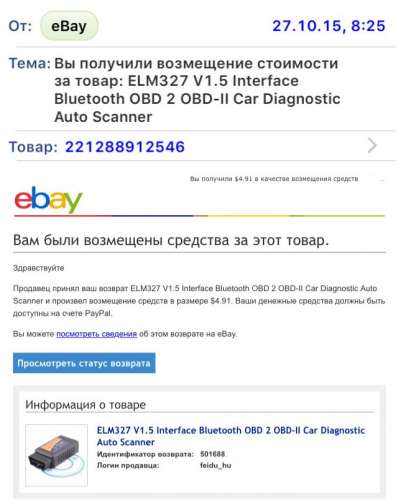
Добавочка:
Оказывается, этот адаптер, возможно, не будет работать по "заводскому" протоколу, требующему настроек.
А по стандарту - работает.
Но мне уже и не хочется ничего настраивать.
И так что мне надо - показывает.
Хотел вообще-то турбобуст померить, он у меня добавлен чиповкой, а прога выше 2.55 бара не показывает.
Но возиться надоело.
Ясно, что буст- хорош. Точно померю в сервисе без проблем. Один замер нужен.
Для начала, купить OTG-кабель для смарта.
И законнектить с андроидом напрямую, через USB-подключение.
Там дальше видно будет, надо ли будет с бубном, над драйверами колдовать.

Сайт корпорации
Кустарбайджан Системс

ELM327 – OBD-II сканер (диагностический адаптер), используемый для диагностики автомобилей при помощи ПК. Он поддерживает все протоколы этого стандарта и совместим со множеством диагностических программ (ScanXL, ScanMaster и др.). Существуют варианты с COM, USB портами и Bluetooth.
OBD-II использует несколько протоколов обмена данными, в числе которых 15765-4 CAN, используемый в Форд Фокус 2 и соплатформенниках Си-Макс и Куга (далее речь пойдет об этих моделях под обозначением ФФ2).
Стандарт OBD-II позволяет считывать и стирать коды неисправности, контролировать параметры работы двигателя в реальном времени, считывать информацию о серийном номере автомобиля и прочее. Он изначально предназначался для контроля параметров имеющих отношение к эмиссии. Это ограничивает возможности по контролю и диагностике всех параметров современного автомобиля, поэтому у каждого производителя есть свой расширенный набор команд протокола.
В основе ELM327 лежит одноименный канадский чип на базе микроконтроллера PIC18F2480, с ФФ2 полноценно работают чипы версий 1.1 и выше. По сути это программа-интерфейс между CAN-шиной (в случае с ФФ2) и последовательным портом (RS-232). Управляется адаптер AT-командами (как модем), их полное описание есть в его даташите [pdf]. Существуют также китайские (более дешевые) клоны ELM327, они у нас больше распространены, но с такими адаптерами есть нюансы в работе - некоторые требуют ввода команд без пробелов, а некоторые только заглавными буквами, сами же команды аналогичны оригиналу.
Рассмотрим процесс работы с ELM327 посредством AT-команд, упомянутым в предыдущем абзаце.
Нам понадобится терминал для работы с COM-портом, например putty. Настраиваем программу по аналогии со скрином [jpg] (в Диспетчере устройств Windows настройки порта ELM327 оставляем по-умолчанию). Далее внимательно читаем небольшой мануал по работе с ELM327 в терминале [pdf], в нем кратко описан диалог с адаптером (ссылка на даташит с полным списком AT-команд есть выше) и диалог с авто по стандарту OBD-II (весь перечень диагностических режимов и PID`ов описан в ISO-15031-5 (SAE J1979) [pdf] или в выжимке из него на wiki - OBD-II PIDs. Теперь вам вполне по силам получить такую же информацию об авто по стандарту OBD-II, как и в сторонних программах диагностики (конечно, в терминале это не совсем удобно, зато понятен механизм и можно приступать к написанию своей диагностической программы :-)).
Диагностикой по OBD-II возможности ELM327 не ограничиваются. В зависимости от комплектации в ФФ2 может быть от нескольких до двух десятков модулей, объединенных CAN-шиной, которые не только можно диагностировать данным адаптером, но и изменять их конфигурационные данные (о них чуть ниже).
Часть модулей находится на высокой (HS-CAN), другая – на средней (MS-CAN) шинах, панель приборов (IPC) висит сразу на обеих и служит шлюзом между ними (краткую информацию по шинам данных можно посмотреть ТУТ).

В заводском исполнении ELM327 висит только на высокой CAN-шине, что позволяет работать только с частью модулей ФФ2. Для работы со всеми модулями, адаптер нужно доработать.
Слева нарисована схема переделки.
Красная и синяя линии от адаптера к 6 и 14 контактам OBD-разъема – существующие провода. Нам нужно получить возможность переключать их с 6 и 14 на 3 и 11 контакты (с HS-CAN на MS-CAN) и обратно. Для этого используем сдвоенный тумблер (или кнопку или переключатель) вида ON-ON или два одинарных. Подключаем его в соответствии со схемой: перерезаем существующие провода в местах, отмеченных крестиками, и добавляем дополнительные (розовые и голубые на рисунке).
Теперь необходимо настроить адаптер на работу со средней CAN-шиной (MS-CAN). Для этого подключаемся через терминал к ELM327 (выше описано) и вводим следующую последовательность команд:
atpp2asv38
atpp2aon
atpp2csv81
atpp2con
atpp2dsv04
atpp2don
На ввод каждой их этих шести строк, адаптер должен ответить "ОК".
После этого можно приступать к диагностике всех CAN-модулей ФФ2 по родному протоколу, а также изменению их конфигурационных данных, что и разберем на следующей странице.
БОльшая часть изложенной выше информации подчерпнута на Форд Фокус клубе в темах Диагностический адаптер своими силами и Всё о ELM327, на Форд Куга клубе в теме Диагностика и конфигурирование авто с помощью ELM327 и от уважаемых людей из этих клубов.
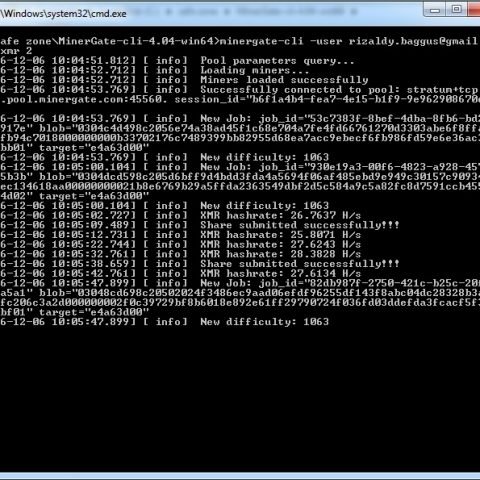
Роутеры
В своей работе любой модем использует некоторый набор процедур или специфических команд, которые являются универсальными еще с 1977 года и не изменяются с того времени, а только дополняются с появлением новых стандартов связи. Применяя команды можно производить настройку модема, его разблокировку, проверить работоспособность и для других целей.
История появления АТ команд
АТ команда — это аббревиатура от английского слова внимание (attention), которая была предложена компанией Hayes при разработке своего собственного модема Smartmodem 300 baud. Применение короткого набора текстовых команд в специальном формате было настолько удачным решением, что стало стандартом для остальных производителей. Данный стандарт описан в специальном документе от международной ассоциации по телефонии и телеграфии и несколько раз выпускался с дополнениями и пояснениями.
С появлением стандарта связи GSM, производители не стали отказываться от такого удачного решения. Был разработан стандарт АТ-команд, описывающий работу модемов в режимах GSM07.05 и GSM07.07. Многие производители оборудования связи могут использовать АТ-команды собственной разработки, но эти команды только расширяют возможности стандартных команд при необходимости использования специфических функций.
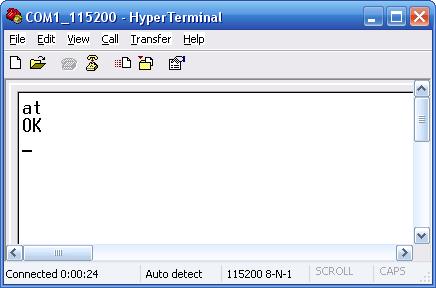
Подключение к модему и ввод команд
Для того, чтобы появилась возможность управлять модемом через команды, нужно к нему подключиться. Подключение может производится несколькими способами:
Для подключения терминальной оболочки к модему необходимо знать какой порт используется модемом и какая скорость обмена данными на порте. Для операционных систем Виндовс такую информацию можно получить следующим образом:
Эту информацию следует запомнить или записать. Для USB модемов подключение через COM порт будет виртуальным, через эмулятор, но на подключение это не отразится.
Если вывод приблизительно в таком формате, то можно работать с модемом путем ввода команд. Если в какой-то команде была допущена ошибка, то модем сообщит об этом соответствующим статусом.

Настройка модема Huawei с использованием Hyperterminal
AT команды для модема huawei основаны на общих стандартах и отличаются только в зависимости от модели модема. Т.е. в некоторых модемах могут присутствовать команды, которые недоступны в других. Настройка модема необходима в некоторых случаях, например, при использовании совместно с маршрутизаторами, когда происходит конфликт работы оборудования друг с другом, или для разблокировки модема, купленного у оператора и работающего только с его сим-картами.
При подключении модема к компьютеру модем определяется как три устройства: собственно сам модем, привод компакт-дисков (виртуальный), и карта памяти (не для всех модемов). Для более комфортной работы можно отключить эмуляцию CD-Rom и Flash-карты. Пошаговая инструкция как это сделать:
Теперь устройство будет работать только в режиме модема, что избавит от многих проблем совместного использования с маршрутизаторами.
- AT^CARDUNLOCK=”nck md5 hash” для сброса попыток подключения на 10;
- AT^CARDLOCK=” код nck” для снятия блокировки оператора. Этот код можно просчитать с помощью специального калькулятора на основе IMEI;
Команда AT^CARDLOCK? проверяет статус блокировки. В ответ на запрос этой командой модем выдаст информацию в формате CARDLOCK: A,B,0, где А — это статус блокировки в бинарном формате (1 — есть блокировка, 0 — блокировка отсутствует), В — количество оставшихся попыток для разблокировки (для нового модема такое количество попыток составляет 10).
Основные АТ команды и команды для модемов Huawei
На практике очень часто применяются следующие команды, которые являются информационными, управляющими или командами конфигурации:
- ATI — команда выводит полную информацию о модеме.
- AT^CFUN=1 — очень полезная для практики команда, которая позволяет применять настройки и перегружать модем без его отключения от компьютера. После того как устройство будет перезагружено, произойдет его инициализация и перерегистрация в сети. Остальные параметры этой команды следующие:
- 0 — режим экономного энергопотребления или режим ожидания;
- 1 — режим онлайн;
- 4 — режим офлайн;
- 6 — сброс устройства;
- 7 — выключить радио модуль.
Для того, чтобы получить информацию о всех доступных операторов нужно ввести команду AT+COPS?. На экран будет выведена информация в следующем формате:
- Режим работы модема для выбора оператора: 0 — автоматический, 1 — ручной, 4 — автоматически, если вручную соединиться не получилось.
- Формат оператора может быть выведен в длинном или коротком режиме, или же в режиме номера оператора сети.
- Информация о доступности сети: 0 — неопознанная сеть, 1 — доступная сеть, 2 — текущая или подключенная сеть, 3 — сеть недоступна или заблокирована.
Это далеко не полная информация об АТ командах модемов и вариантов их использования, более подробно можно ознакомиться почитав спецификацию или обратившись конкретно к производителю модема, чтобы быть уверенным какие команды и с какими параметрами используется в модеме.
Читайте также:

